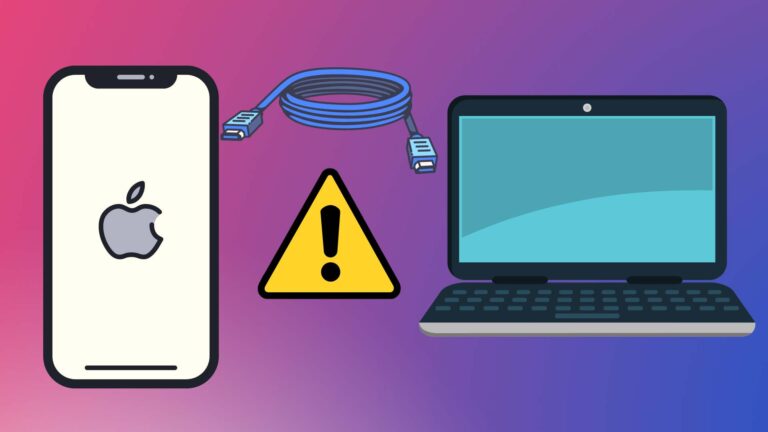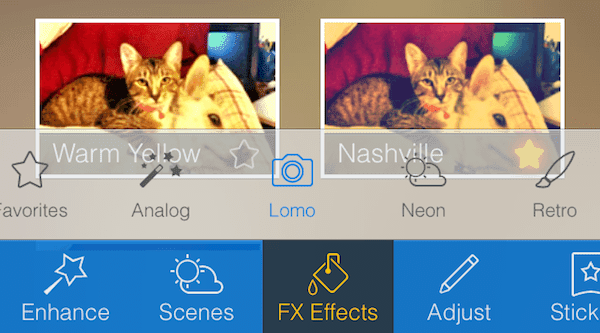Создавайте вложенные папки и размещайте в них приложения на iOS 7
Искусственный интеллект поможет тебе заработать!
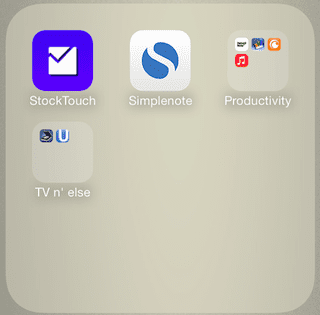
Программы для Windows, мобильные приложения, игры - ВСЁ БЕСПЛАТНО, в нашем закрытом телеграмм канале - Подписывайтесь:)
Представьте себе, что все ваши сотни (а в некоторых случаях и тысячи) приложений для iPhone хорошо организованы и скрыты, не занимая места на домашних экранах. iOS 7 позволяет это в какой-то степени, но вам все равно нужно иметь отдельные папки для всех групп приложений.
Однако в iOS 7 есть ошибка, которая позволяет вам иметь папки внутри папок, что, в свою очередь, позволяет вам иметь невероятное количество приложений только в одной папке и не испортить то, как вы упорядочиваете свои приложения.
Что интересно, этот сбой присутствует с первых бета-версий iOS 7, и Apple еще не устранила его, что, надеюсь, означает, что он не устранит его и в будущем.
В любом случае, давайте научимся это делать.
Создание вложенных папок на iOS 7
Шаг 1: Возьмите группу приложений и отложите их в сторону, чтобы создать хотя бы пару папок. Вы можете выбрать любое приложение и любое их количество.

Шаг 2: Создайте любое количество папок и назовите их по своему усмотрению. В этом примере я буду работать с двумя папками.

Шаг 3: Вот сложная часть: нажмите и удерживайте одну из папок, пока она не станет серого цвета. В тот момент, когда это происходит, вам нужно два раза быстро нажать кнопку «Домой» на вашем iPhone, чтобы открыть меню многозадачности. Причина, по которой эта часть сложна, заключается в том, что если вы слишком долго дважды нажимаете кнопку «Домой», значки перейдут в режим редактирования и начнут покачиваться. Это означает, что у вас есть меньше секунды, чтобы сделать это.
Если вы все сделаете правильно, вы увидите, что папка расширена и выделена серым цветом на главном экране в меню многозадачности, как показано на экране ниже.

Шаг 4: Если вам это удастся, следующим шагом будет снова открыть главный экран из меню многозадачности, как показано ниже. Затем нажмите на целевую папку (папку, в которой будет находиться другая), и она расширится, в то время как затененная папка останется видимой снаружи.

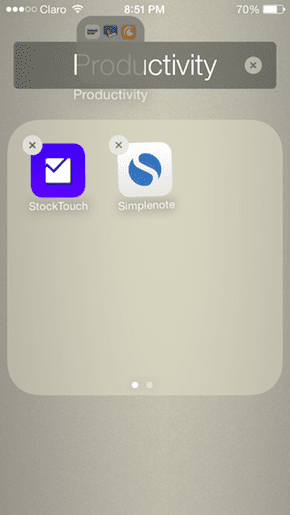
Шаг 5: Теперь нажмите кнопку «Домой» на вашем iPhone еще раз, и папка, выделенная серым цветом, волшебным образом окажется внутри первой. Самое замечательное в этом то, что практически нет ограничений на то, что вы можете делать с папками и приложениями в них. Вы можете вынимать из них приложения, перемещать их, переставлять приложения внутри по своему усмотрению и все такое. Еще лучше: в отличие от подобных трюков в прошлом, если вы перезагрузите свой iPhone, вложенные папки останутся там.
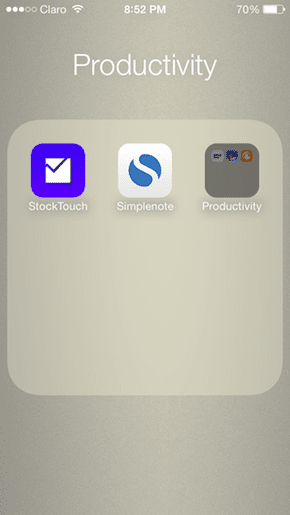
Единственное ограничение для этих папок заключается в том, что вы не можете размещать приложения во вложенных папках обычным способом. Но, к счастью, есть и обходной путь. Продолжайте читать, чтобы узнать, как это сделать.
Примечание. Чтобы разместить больше папок внутри существующих, просто повторите описанный выше процесс.
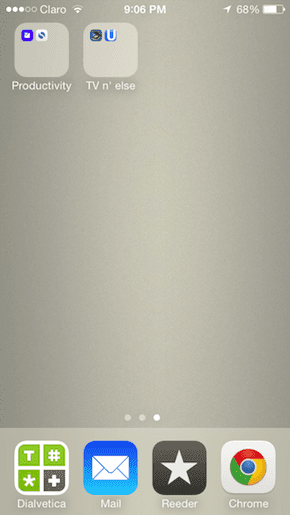


Размещение приложений во вложенных папках на iOS 7
Вы не можете перетаскивать отдельные приложения во вложенные папки, которые вы только что создали. Вместо этого вам придется обращаться с этими приложениями как с папками, а затем повторить описанный выше процесс.
Это означает, что вам нужно повторить все шаги, описанные выше, для каждого приложения, которое вы хотите поместить во вложенную папку, как показано на рисунках ниже.



Единственная часть, которая отличается от описанного выше процесса, заключается в том, что вы должны не забыть открыть вложенную папку, прежде чем нажать кнопку «Домой» в последний раз.




Это не самый быстрый путь к этому, но он работает, а это главное.
Ну вот. Поздоровайтесь с самыми лаконичными домашними экранами, которые когда-либо были на вашем iPhone.
Программы для Windows, мобильные приложения, игры - ВСЁ БЕСПЛАТНО, в нашем закрытом телеграмм канале - Подписывайтесь:)